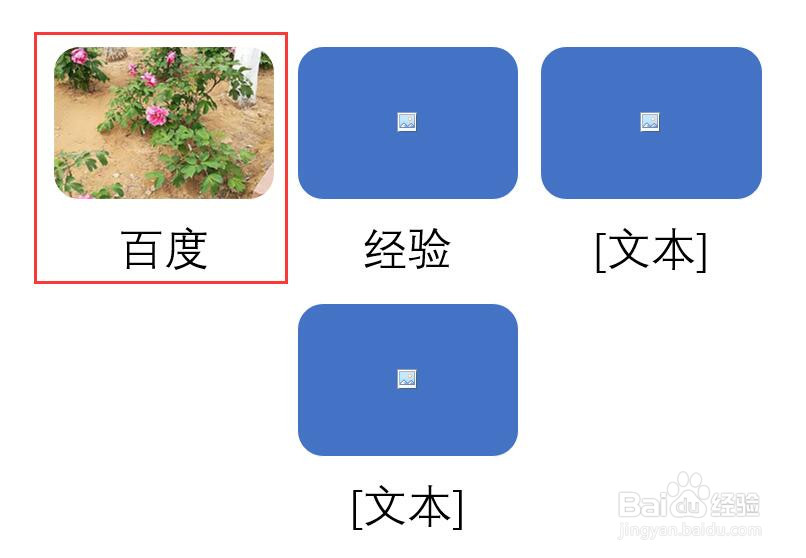1、新建并打开一个PPT2016文档,插入一个空白幻灯片。

2、选中幻灯片,点击菜单栏【插入】,在插入选项卡中点击SmartArt按钮。
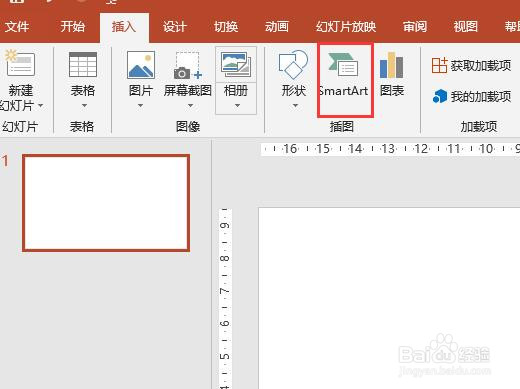
3、弹出选择SmartArt图形窗口,左侧类别中点击列表,在右侧点击选择图片题注列表,点击确定按钮。
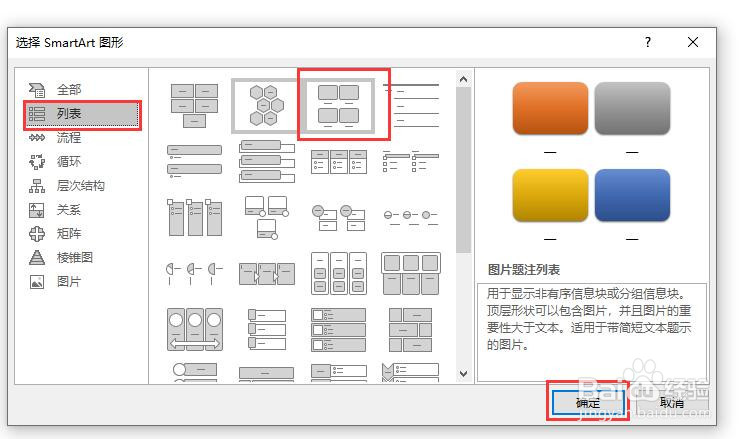
4、此时就会在幻灯片中插入一个图片题注列表图形模板,如图所示。
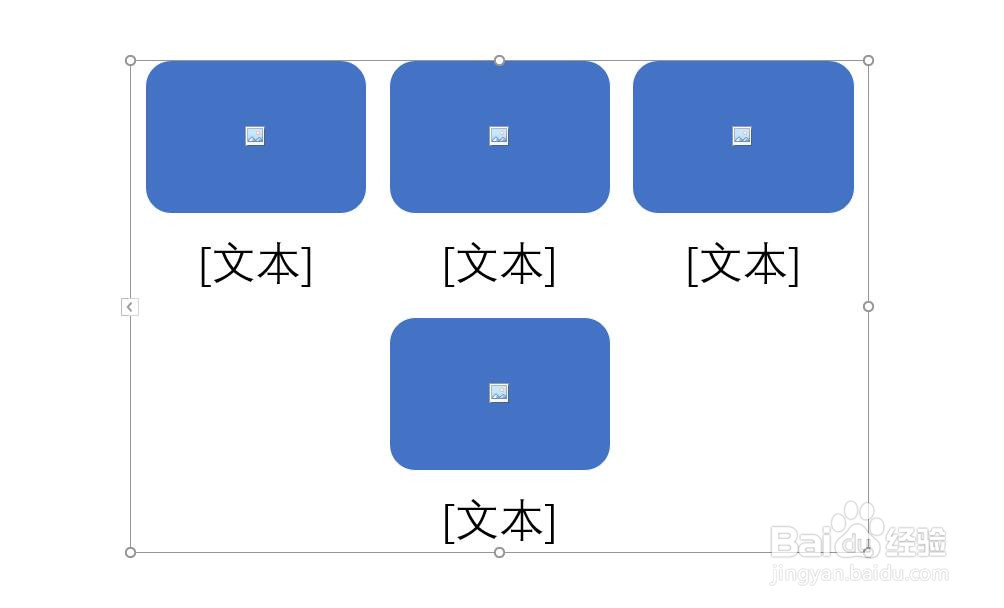
5、点击图形中文本部分,可以输入文本内容,如图所示。
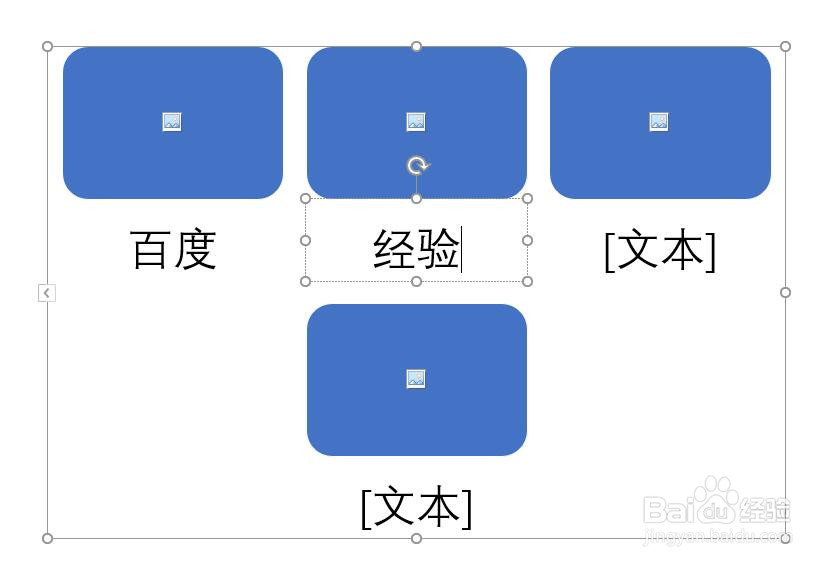
6、点击蓝色图片插入部分,弹出插入图片窗口,选择要插入的图片。
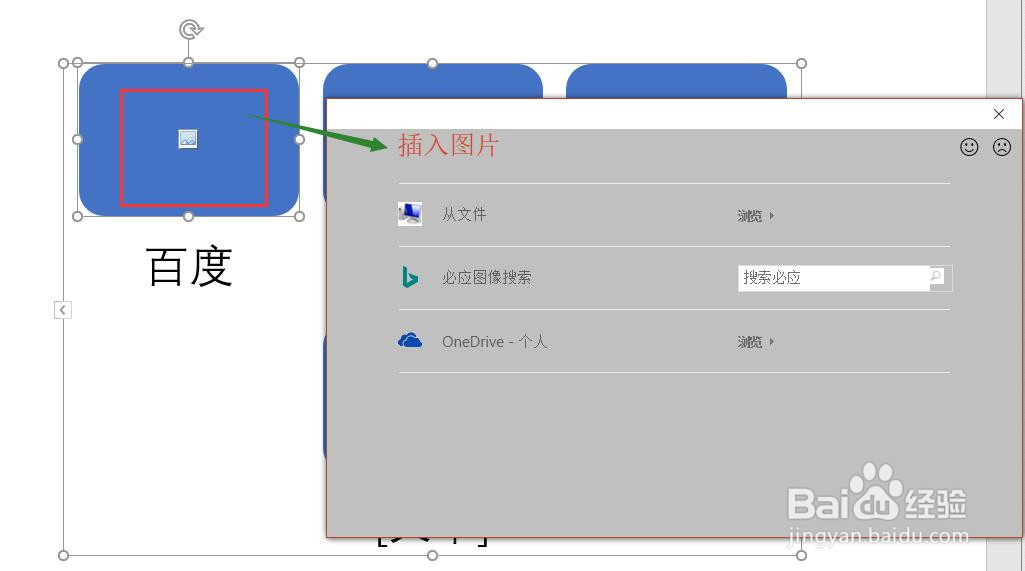
7、插入图片和文本后效果如图所示。
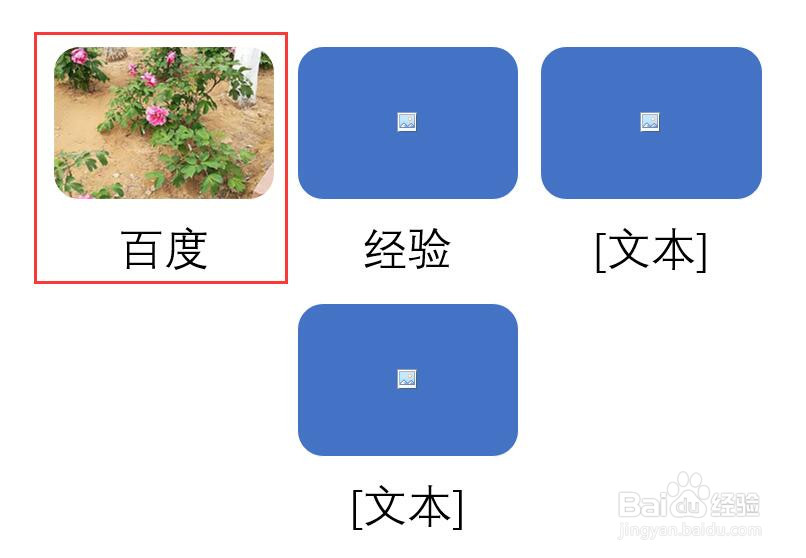
时间:2024-10-16 22:30:02
1、新建并打开一个PPT2016文档,插入一个空白幻灯片。

2、选中幻灯片,点击菜单栏【插入】,在插入选项卡中点击SmartArt按钮。
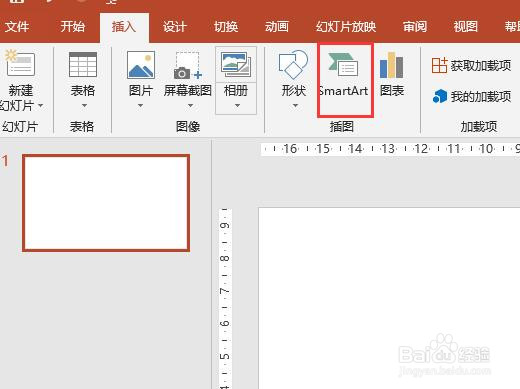
3、弹出选择SmartArt图形窗口,左侧类别中点击列表,在右侧点击选择图片题注列表,点击确定按钮。
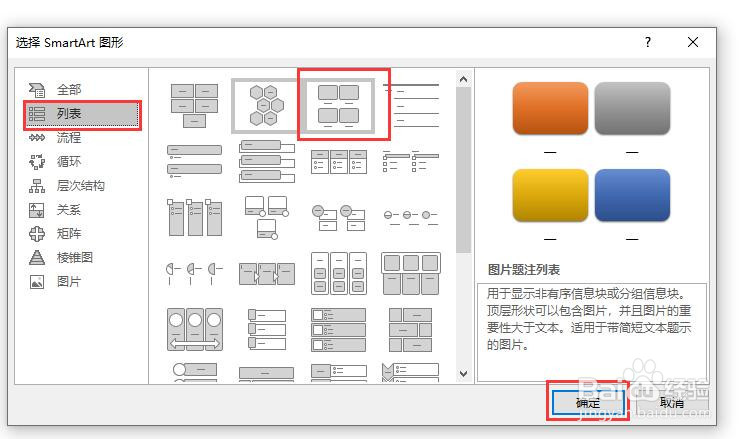
4、此时就会在幻灯片中插入一个图片题注列表图形模板,如图所示。
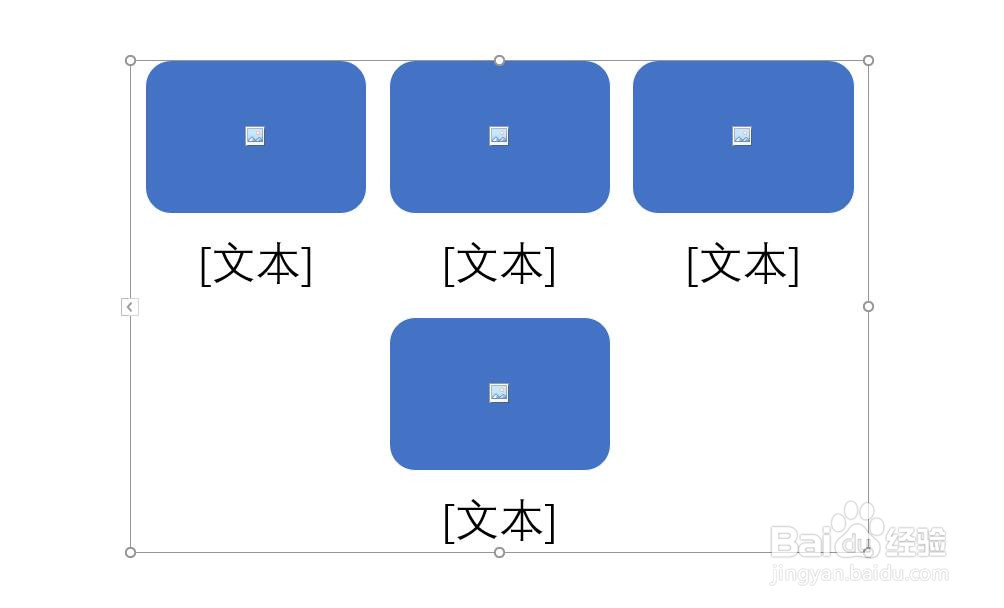
5、点击图形中文本部分,可以输入文本内容,如图所示。
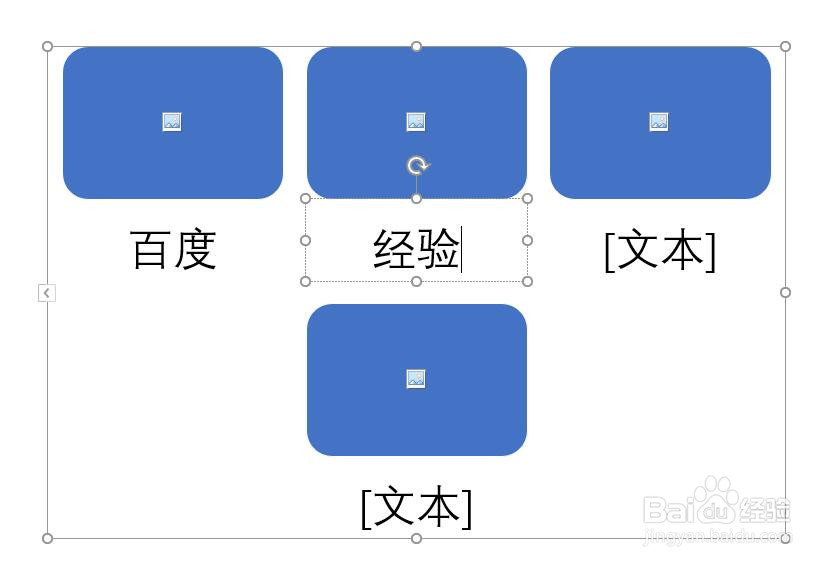
6、点击蓝色图片插入部分,弹出插入图片窗口,选择要插入的图片。
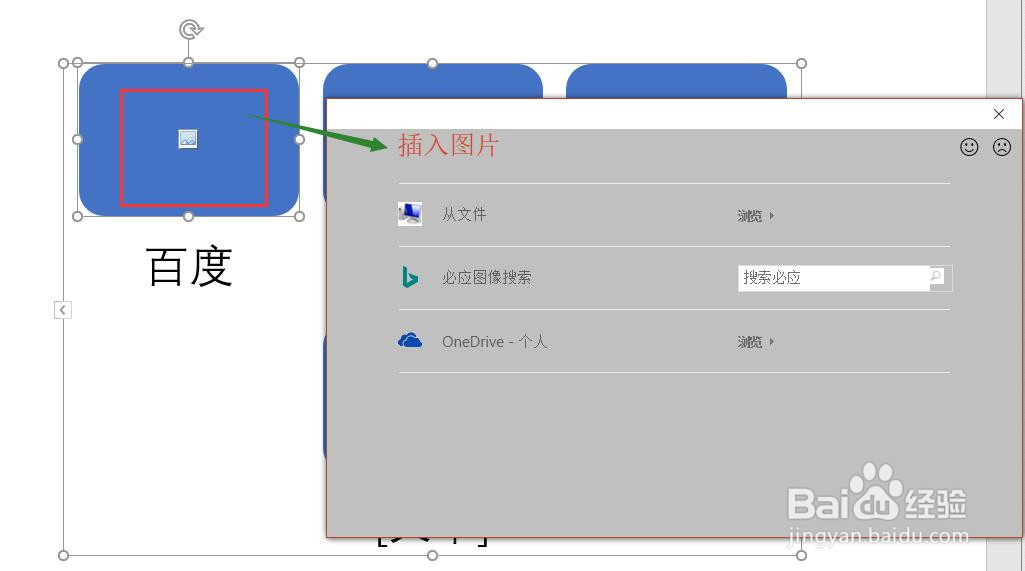
7、插入图片和文本后效果如图所示。